
Avaldatud
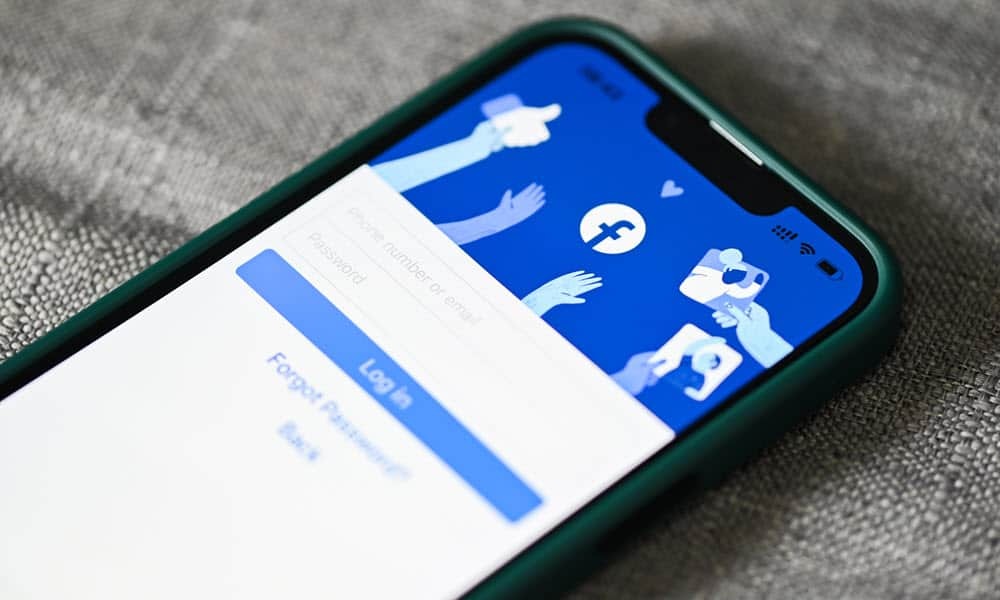
Kas soovite piirata, kes saavad teie Facebooki pilte vaadata? Peate alustama oma Facebooki foto privaatsusseadete muutmist. See juhend selgitab, kuidas.
Kas soovite jagada oma fotosid Facebookis, laskmata kõigil neid näha? Võib-olla on teil isiklikke või tundlikke pilte, millele te ei soovi, et võõrad või (isegi mõned sõbrad) ligi pääseksid. Võib-olla soovite võrgus jagatavaid andmeid paremini kursis hoida.
Olenemata põhjusest saate oma fotod Facebookis privaatseks muuta mitmel viisil. Selles artiklis näitame teile, kuidas seda mobiili- ja arvutikasutajatele teha. Õpid muutma üksikute fotode, albumite ja profiilipiltide privaatsusseadeid.
Kuidas muuta isiklikud Facebooki fotod arvutis või Macis privaatseks
Kui eelistate kasutada Facebooki oma arvutis või Macis, saate oma fotode privaatsusseadeid veebisaidi kaudu muuta.
Ühe foto privaatseks muutmiseks Facebookis arvutis või Macis toimige järgmiselt.
- Mine lehele Facebooki veebisait ja logige oma kontoga sisse.
- Klõpsake oma nimel paremas ülanurgas ja seejärel klõpsake oma nimel, et minna oma profiililehele.
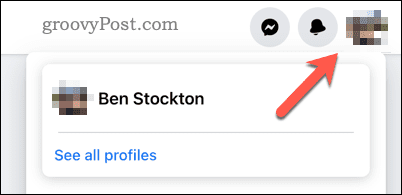
- Järgmisena klõpsake Fotod ja klõpsake kas Fotod sinust või Sinu Fotod.
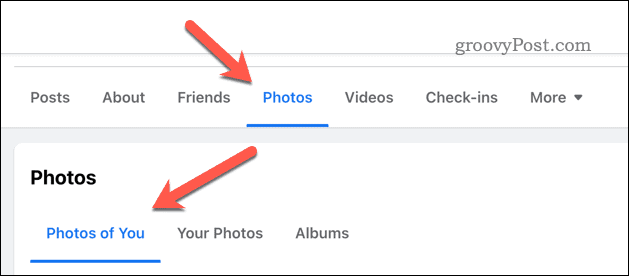
- Otsige üles foto, mille soovite privaatseks muuta, ja klõpsake sellel.
- Klõpsake nuppu kolm punkti ikooni paremas ülanurgas ja valige Muutke vaatajaskonda.
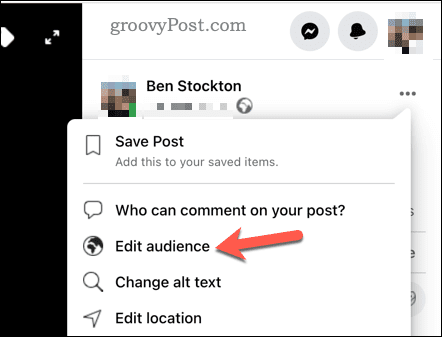
- Valige saadaolevate valikute hulgast, kes teie fotot näevad, nt Avalik, Sõbrad, Sõbrad, välja arvatud…, või Ainult mina.
- Klõpsake Valmis muudatuste salvestamiseks.
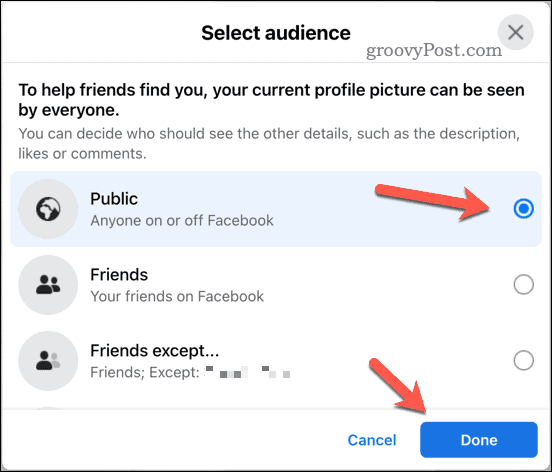
Teie foto privaatsust värskendatakse kohe.
Kuidas muuta Facebooki albumid mobiilis privaatseks
Androidi ja iPhone'i kasutajatele mõeldud Facebooki rakenduses võtavad üksikud fotod privaatsustaseme albumist, milles nad praegu asuvad. See tähendab, et üksikute fotode või fotode rühma privaatseks muutmiseks mobiilirakenduse abil peate need esmalt albumisse paigutama.
Kui teil pole veel oma fotode jaoks albumit, saate selle luua ja teisaldada. Teise võimalusena saate privaatsusseadete muutmiseks muuta olemasolevat albumit. Kõik selle albumi privaatsusseadete muudatused rakenduvad kõigile fotodele üheaegselt.
Privaatse Facebooki albumi saate luua Androidi ja iPhone'i seadmete Facebooki rakenduse abil.
Privaatse Facebooki albumi loomiseks mobiilseadme abil tehke järgmist.
- Avage Facebooki rakendus ja puudutage oma profiilipilti.
- Puudutage nuppu Fotod ja valige Albumid.
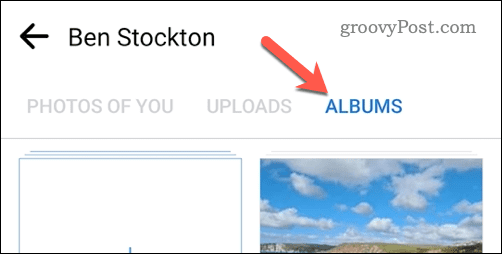
- Uue albumi loomiseks toksake Loo album tipus.
- Kui loote uut albumit, pange sellele nimi ja toksake Edasi kui olete lõpetanud. Peate sellele hiljem pilte lisama.
- Kui olete valmis albumit redigeerima, puudutage kolme punktiga ikoon paremas ülanurgas ja valige Muuda menüüst.
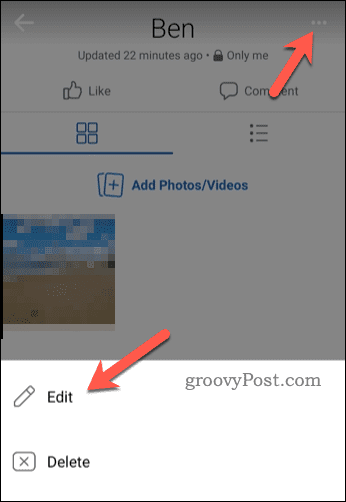
- Aastal Muuda albumit valige kirjelduskasti all praegune privaatsustase,
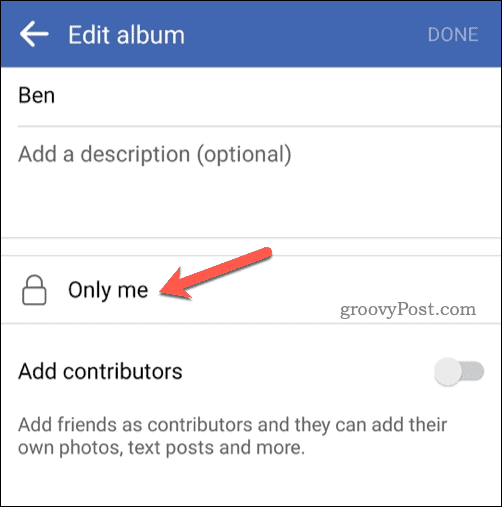
- Valige saadaolevate valikute hulgast üks privaatsustasemetest: Avalik, sõbrad, sõbrad, välja arvatud…, või Ainult mina.
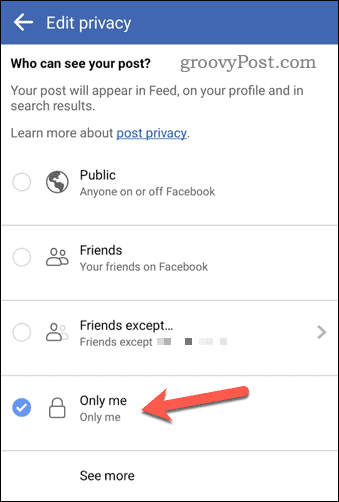
- Puudutage tagasi, seejärel puudutage Valmis muudatuste salvestamiseks.
Kuidas muuta Facebooki albumid arvutis või Macis privaatseks
Kui kasutate Facebooki oma arvutis või Macis, saate veebisaidi kaudu värskendada ka albumi privaatsusseadeid. Nagu mobiilikasutajate puhul, kehtivad ka mobiilikasutajatele arvutis või Macis albumile määratud privaatsusseaded.
Sel viisil võib teil olla lihtsam oma albumi privaatsusseadeid hallata. Kui teete, järgige alustamiseks allolevaid samme.
Albumite Facebookis privaatseks muutmiseks arvutis või Macis tehke järgmist.
- Mine lehele Facebooki veebisait ja logige sisse oma kontoga.
- Oma profiililehele minemiseks klõpsake paremas ülanurgas oma nimel.
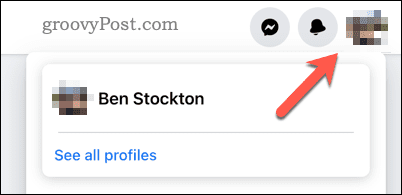
- Järgmisena vajutage Fotod ja valige Albumid.
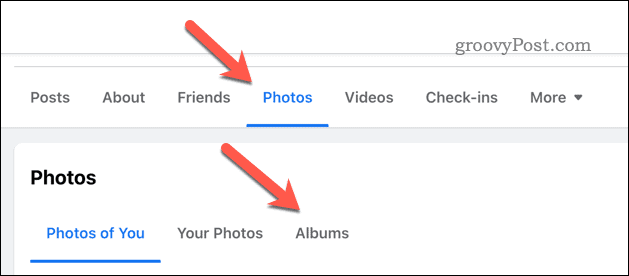
- Uue albumi loomiseks klõpsake nuppu Loo album vasakus ülanurgas ja sisestage vajalikud andmed.
- Olemasoleva albumi muutmiseks klõpsake sellel, puudutage nuppu kolm punkti ikooni paremas ülanurgas, seejärel vajutage Muuda albumit.
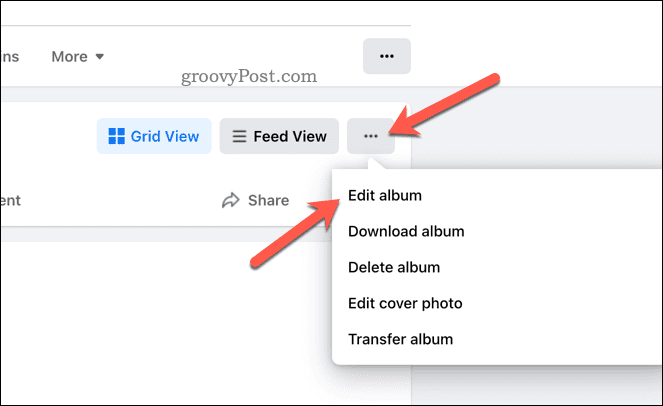
- Külgpaneelil saate valida oma privaatsustaseme – vajutage nupu all olevat praegust privaatsustaset Muuda albumit silt (nt. Ainult mina).
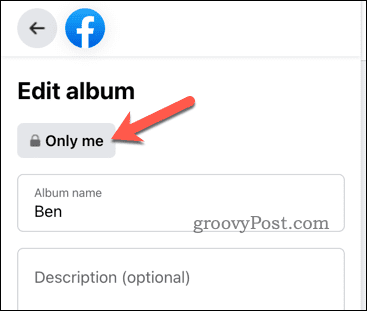
- Valige pakutavatest valikutest uus privaatsustase: Avalik, Sõbrad, Sõbrad, välja arvatud…, Konkreetsed sõbrad, Ainult mina, või Kohandatud.
- Klõpsake Valmis muudatuste salvestamiseks.
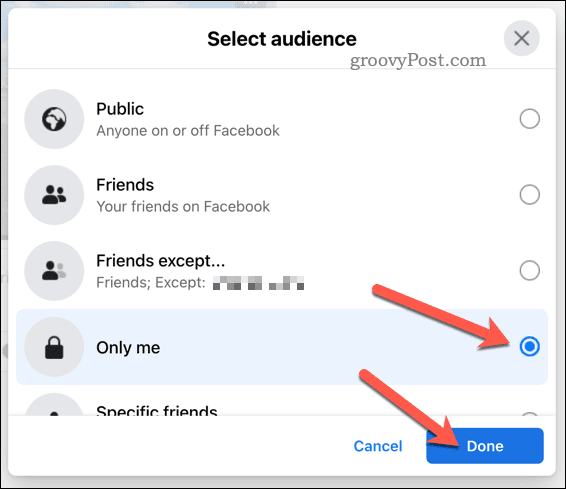
- Albumi salvestamiseks vajutage Salvesta alumises vasakus nurgas.
Kuidas muuta profiilipildid mobiilis Facebookis privaatseks
Teie profiilipilt on teie Facebooki konto üks nähtavamaid osi. Kui te ei soovi, et keegi teine peale teie enda (või valitud inimeste) teie profiilipilti näeks, saate selle Facebooki rakenduse abil privaatseks muuta.
Facebooki profiilipildi privaatseks muutmiseks mobiilis tehke järgmist.
- Avage Facebooki rakendus ja puudutage oma profiilipilti.
- Puudutage Fotod ja valige Profiilipildid album.
- Otsige üles profiilipilt, mille soovite privaatseks muuta, ja puudutage seda.
- Puudutage valikut kolme punktiga ikoon paremas ülanurgas ja valige Muuta privaatsust.

- Valige, kes teie profiilipilti näevad, valides Avalik, Sõbrad, Sõbrad, välja arvatud…, Konkreetsed sõbrad, või Ainult mina
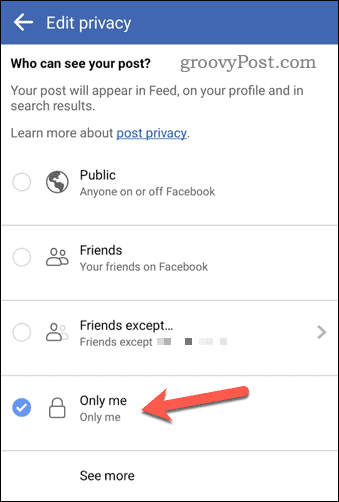
- Väljumiseks ja muudatuste salvestamiseks puudutage tagasi.
Kuidas muuta Facebooki profiilipildid arvutis privaatseks
Samuti saate muuta oma Facebooki profiilipildi privaatseks, logides arvuti või Maci veebibrauseri abil oma kontole sisse.
Facebooki profiilipildi privaatsusseadete muutmiseks arvutis või Macis toimige järgmiselt.
- Mine lehele Facebooki veebisait ja logige sisse oma kontoga.
- Oma profiililehele minemiseks klõpsake paremas ülanurgas oma nimel.
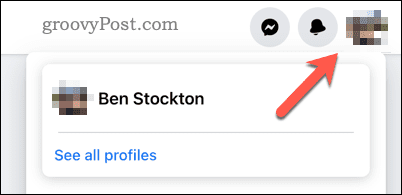
- Valige Fotod > Albumid.
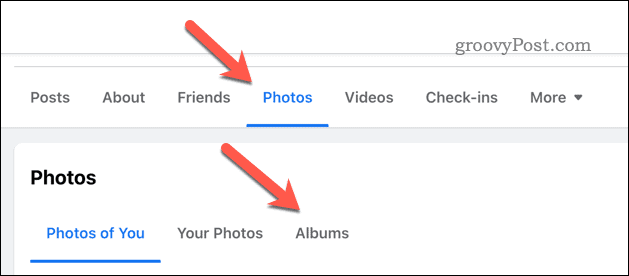
- Klõpsake nuppu Profiilipildid album.
- Otsige üles profiilipilt, mille soovite privaatseks muuta, ja klõpsake sellel.
- Valige kolme punktiga ikoon paremas ülanurgas ja valige Muutke vaatajaskonda.
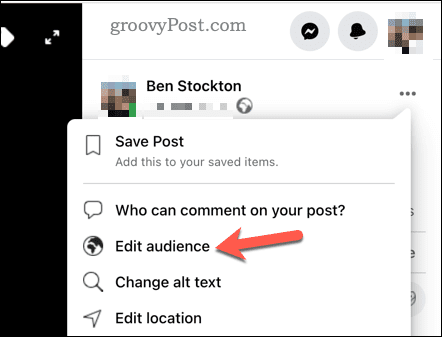
- Valige järgmiste valikute hulgast, kes teie profiilipilti näevad. Avalik, Sõbrad, välja arvatud… või Sõbrad.
- Vajutage Valmis muudatuste kinnitamiseks.
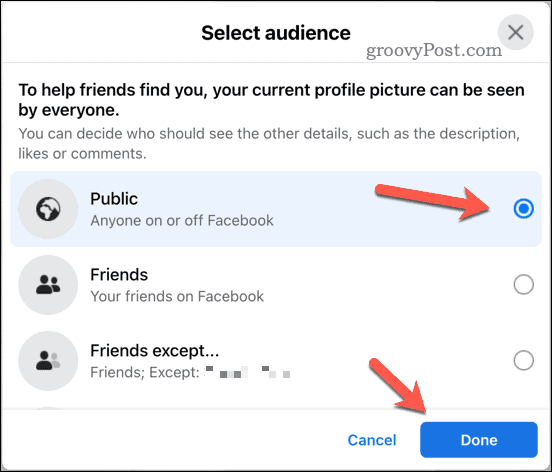
Juurdepääsu haldamine oma Facebooki piltidele
Fotode privaatseks muutmine Facebookis on hea viis kaitsta oma privaatsust võrgus ja vältida soovimatute inimeste juurdepääsu teie isiklikele või tundlikele piltidele. Saate hõlpsasti muuta üksikute fotode, albumite ja isegi oma profiilipiltide privaatsusseadeid mis tahes seadmega, mida Facebook toetab.
Kas soovite oma privaatsuse kaitsmiseks minna kaugemale? Sa saad lülitage oma Facebooki aktiivne olek välja peita, kui olete võrgus. Kui soovite kaubamärgi muutmist, võiksite seda kaaluda muuta oma Facebooki kasutajanime millekski muuks (eriti kui teil on konto olnud pikka aega).
Sa saad ka laadige alla oma Facebooki andmete koopia kui soovid heita pilku sellele, millist infot Meta (Facebooki omanik) sinu kohta on salvestanud.
